OneNote 2013 배터리 설정을 변경하는 방법
랩톱 컴퓨터에서 한 번 충전하여 얻을 수있는 배터리 수명은 여러 가지 다른 프로그램 및 기능의 영향을받습니다. 일반적으로 배터리 사용 시간은 열려 있거나 현재 사용중인 앱과 연결되지만 다른 응용 프로그램은 사용하지 않는 경우에도 배터리 수명이 다할 수 있습니다. OneNote 2013은 백그라운드에서 많은 작업을 수행하며 OneNote가 수행하는 작업은 단일 배터리 충전으로 얻는 수명에 영향을 줄 수 있습니다.
많은 사용자가 컴퓨터를 사용할 때마다 OneNote를 열어 두어야합니다. 컴퓨터를 클릭하고 아이디어 나 정보를 적어두면 매우 편리합니다. OneNote가 항상 열려 있고 정기적 인 백그라운드 작업으로 인해 배터리 수명이 소진 될 것으로 우려되는 경우 아래의 지침에 따라 이러한 백그라운드 작업의 수행 방식을 조정할 수 있습니다.
OneNote 2013 사용시 배터리 수명 향상
이 문서의 단계에서는 배터리 수명에 영향을주기 위해 OneNote의 백그라운드 작업을 조정하는 방법을 보여줍니다. 배터리 수명을 단축시키는 OneNote의 전반적인 성능을 향상 시키거나 배터리 수명을 연장하기 위해 이러한 백그라운드 작업을 최소화 할 수 있습니다. 이 설정을 변경하면 영향을받을 수있는 OneNote 2013의 요소는 다음과 같습니다.
- 검색 인덱싱
- 오디오 인덱싱
- 그림에서 텍스트 인식
- 필기 인식
- 노트북 동기화
아래 단계에 따라 OneNote 배터리 설정 조정을 진행할 수 있습니다.
1 단계 : OneNote 2013을 엽니 다.
2 단계 : 창의 왼쪽 상단에서 파일 탭을 클릭하십시오.

3 단계 : 왼쪽 열 하단의 열에서 옵션 을 클릭합니다.
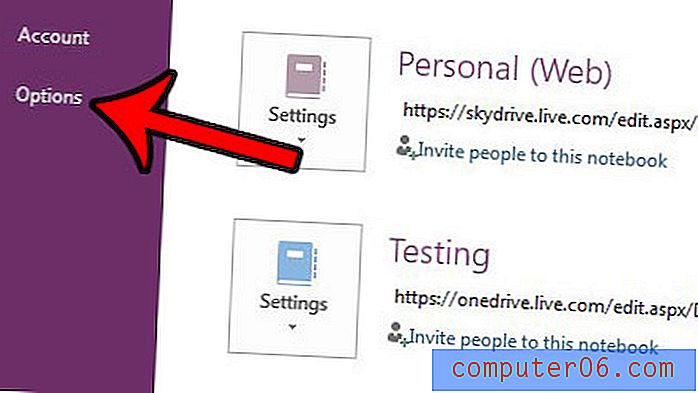
4 단계 : OneNote 옵션 창에서 고급 탭을 클릭하십시오.
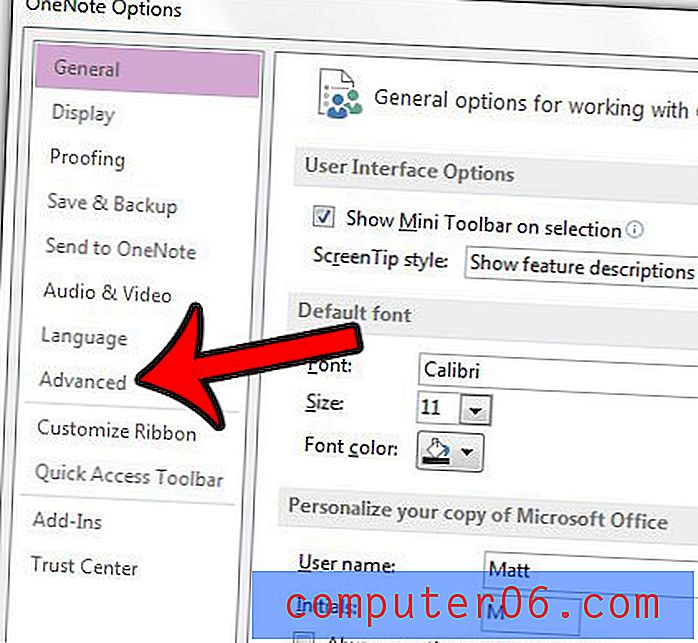
5 단계 : 배터리 옵션 섹션까지 아래로 스크롤 한 다음 드롭 다운 메뉴를 클릭하여 사용하려는 설정을 선택합니다. 옵션은 최대 성능, 짧은, 중간, 긴, 최대 배터리 수명입니다.
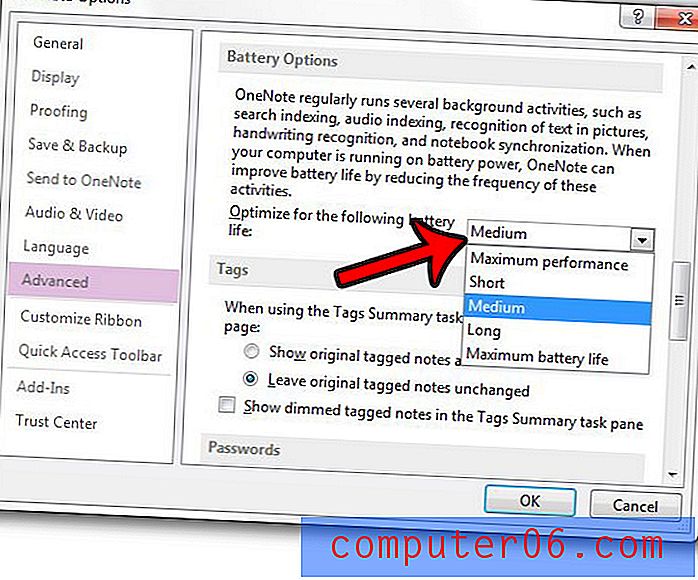
선택 후 창 하단의 확인 버튼을 클릭 할 수 있습니다.
인터넷에서 정보를 OneNote 전자 필기장에 복사하여 붙여 넣으면 데이터 아래에 소스 링크가 나타날 가능성이 높습니다. 이 기사를 읽을 수 있습니다 – https://www.solveyourtech.com/how-to-stop-include-a-source-link-when-pasting-into-onenote-2013/ – 해당 링크를 포함하지 않으려면 .



